7 Dicas Para Liberar Espaço no Gmail
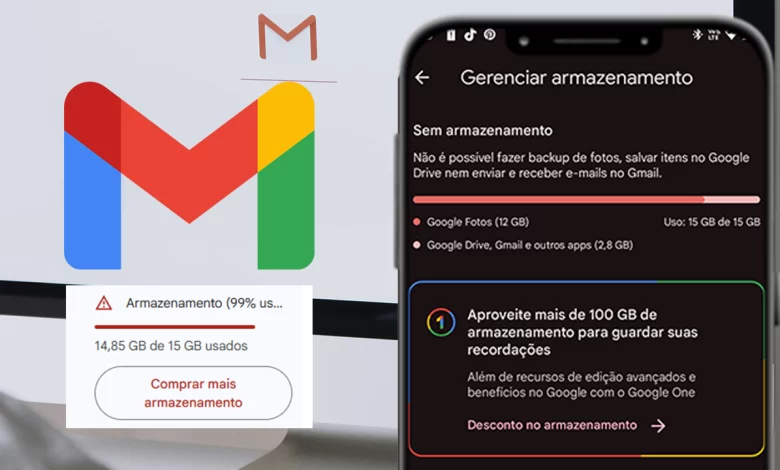

Manter a caixa de entrada do Gmail organizada e com espaço suficiente pode parecer uma tarefa difícil, especialmente se você o utiliza diariamente para trabalho, estudos e comunicações pessoais. Com o tempo, milhares de e-mails, anexos pesados e mensagens irrelevantes vão se acumulando, ocupando o precioso armazenamento gratuito oferecido pelo Google.
PUBLICIDADE
Neste post, preparamos 7 dicas práticas, eficazes e fáceis de aplicar para liberar espaço no Gmail e evitar que você fique sem armazenamento justamente quando mais precisa. Acompanhe cada uma com atenção e, se possível, vá aplicando enquanto lê!
1. Verifique quanto espaço você está usando
Antes de qualquer ação, é importante saber quanto espaço você já utilizou e o que está ocupando mais memória. O Gmail faz parte do armazenamento total do Google, que inclui também o Google Drive e o Google Fotos.
Como verificar:
-
Acesse: https://one.google.com/storage
-
Lá, você verá uma visualização clara de quanto espaço está sendo usado em cada serviço.
Saber essa informação ajuda você a tomar decisões mais inteligentes sobre onde focar seus esforços de limpeza.
2. Exclua e-mails com anexos grandes
Uma das principais causas do esgotamento do espaço no Gmail são os e-mails com anexos pesados, como documentos PDF, vídeos, imagens em alta resolução e apresentações.
Como localizar:
-
Na barra de pesquisa do Gmail, digite:
has:attachment larger:10M -
Isso irá filtrar os e-mails com anexos maiores que 10 MB.
-
Avalie quais e-mails podem ser excluídos com segurança ou, se necessário, salve os arquivos importantes no seu computador ou em outro serviço de nuvem antes de apagar.
Você pode ajustar o número (10M) para localizar anexos ainda maiores e otimizar ainda mais sua limpeza.
3. Limpe a lixeira e a pasta de spam
Muitas vezes esquecidas, as pastas de lixeira e spam também ocupam espaço. E-mails nessas pastas são excluídos automaticamente após 30 dias, mas você pode agilizar esse processo.
PUBLICIDADE
Como fazer:
-
Acesse a pasta “Lixeira” e clique em “Esvaziar lixeira agora”.
-
Faça o mesmo na pasta “Spam”, clicando em “Excluir todas as mensagens de spam agora”.
Em poucos segundos, você pode liberar uma quantidade considerável de espaço apenas com essa ação simples.
4. Cancele a inscrição de newsletters e promoções desnecessárias
Você se inscreveu em uma promoção, recebeu uma confirmação de compra ou quis baixar um e-book… e, sem perceber, começou a receber dezenas de e-mails promocionais indesejados todos os dias.
Esses e-mails, quando se acumulam, ocupam espaço e dificultam a visualização do que realmente importa.
O que fazer:
-
Busque por palavras como “cancelar inscrição” ou “unsubscribe”.
-
Acesse cada e-mail e clique no link para se descadastrar.
-
Além disso, você pode pesquisar por
category:promotionse deletar os e-mails promocionais antigos que não têm mais utilidade.
Esse hábito traz não só economia de espaço, como também mais paz na sua rotina digital.
5. Use filtros de pesquisa para encontrar e-mails antigos
E-mails antigos, de anos atrás, que não têm mais relevância, podem estar ocupando um bom espaço.
Como buscar:
-
Digite na busca do Gmail:
older_than:2ypara ver e-mails com mais de dois anos. -
Você pode ajustar o número de anos ou meses (exemplo:
older_than:6mpara mais de seis meses). -
Avalie se há e-mails que podem ser apagados definitivamente.
Essa limpeza pode ser feita com calma e critério, especialmente em contas que têm muitos anos de uso.
6. Apague e-mails enviados com anexos
Muitas vezes, nos concentramos apenas na caixa de entrada e esquecemos da pasta de Itens Enviados, que também ocupa espaço — especialmente se você costuma enviar arquivos grandes.
Como localizar:
-
No campo de busca, digite:
in:sent has:attachment -
Avalie os e-mails enviados e apague aqueles que já não precisam ser guardados.
Se quiser, baixe os anexos antes, para garantir que nenhuma informação importante será perdida.
7. Utilize o Google Takeout para fazer backup e deletar com segurança
Se você tem muitos e-mails antigos, mas não quer perdê-los, o Google Takeout é a solução ideal. Com ele, você pode fazer um backup completo da sua conta e depois deletar os e-mails diretamente do Gmail.
Como funciona:
-
Acesse: https://takeout.google.com
-
Selecione apenas o Gmail e siga as instruções para exportar seus dados.
-
Depois de salvo com segurança, você pode excluir os e-mails antigos do Gmail e liberar bastante espaço.
Essa estratégia é perfeita para quem precisa manter registros, mas não pode mais ocupar o espaço gratuito do Google.
Manter o Gmail limpo, organizado e com espaço livre não é apenas uma questão de estética digital, mas também de funcionalidade e produtividade. Quando o armazenamento se esgota, você deixa de receber e-mails, compromete sua comunicação e pode até perder informações importantes.
Ao aplicar essas sete dicas de forma periódica, você não só garante mais espaço, como também melhora sua experiência com o Gmail, tornando-o mais leve e eficiente. Lembre-se: uma caixa de entrada organizada reflete uma mente organizada. Reserve alguns minutos por semana para cuidar dela — seu eu do futuro vai agradecer!





